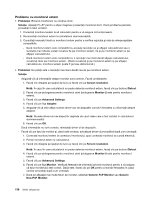Lenovo ThinkPad L530 (Romanian) User Guide - Page 154
Probleme cu tastatura şi alte dispozitive de indicare
 |
View all Lenovo ThinkPad L530 manuals
Add to My Manuals
Save this manual to your list of manuals |
Page 154 highlights
Soluţie: sistemul de operare Windows 7 transmite elemente PIM în format XML, dar majoritatea dispozitivelor cu Bluetooth administrează elementele PIM în format vCard. Dacă un alt dispozitiv cu Bluetooth poate recepţiona un fişier transmis prin Bluetooth, elementul PIM transmis din sistemul de operare Windows 7 poate fi salvat ca fişier cu extensia .contact. Probleme cu tastatura şi alte dispozitive de indicare Următoarele sunt cele mai des întâlnite probleme ale tastaturii şi dispozitivelor de indicare. Probleme ale dispozitivelor de indicare UltraNav • Problemă: Cursorul alunecă când este pornit calculatorul sau când îşi reia funcţionarea normală. Soluţie: În timpul funcţionării normale când nu utilizaţi dispozitivul de indicare TrackPoint, cursorul mouse-ului poate aluneca atunci când nu folosiţi. Aceasta este o caracteristică normală a dispozitivului de indicare TrackPoint, nefiind un defect. Cursorul alunecă timp de câteva secunde în următoarele situaţii: - La pornirea calculatorului. - Atunci când calculatorul reia funcţionarea normală. - Când dispozitivul de indicare TrackPoint este apăsat pentru o perioadă îndelungată. - Când se modifică temperatura • Problemă: Dispozitivul de indicare TrackPoint sau touch pad nu funcţionează. Soluţie: asiguraţi-vă dacă dispozitivul de indicare TrackPoint sau touch pad-ul este setat la Enabled în fereastra UltraNav Device Setting. O problemă cu tastatura Problemă: Una sau mai multe taste de pe tastatură nu funcţionează. Soluţie: Dacă este conectat un bloc de taste numerice extern: 1. Opriţi calculatorul. 2. Înlăturaţi blocul de taste numerice extern. 3. Porniţi calculatorul şi încercaţi să utilizaţi din nou tastatura. Dacă problema cu tastatura s-a rezolvat, conectaţi cu grijă blocul de taste numerice extern, asigurându-vă că aţi introdus corect conectorii. Dacă problema persistă, asiguraţi-vă că aţi instalat driver-ul de dispozitiv corect. 1. Faceţi clic pe Start ➙ Control Panel. Modificaţi vizualizarea pentru Panou de control de la Category la Large icons sau Small icons. 2. Faceţi clic pe Keyboard. 3. Selectaţi fila Hardware. În Device Properties, asiguraţi-vă că pentru Device Status se afişează This device is working properly. Dacă tastele pe tastatură tot nu funcţionează, apelaţi la service. Probleme cu dispozitivele de afişare şi multimedia Acest subiect include cele mai des întâlnite probleme cu afişajele şi dispozitivele multimedia, cum ar fi ecranul calculatorului, monitorul extern, dispozitivele audio şi unitatea optică. Probleme cu ecranul calculatorului • Problemă: Ecranul monitorului nu conţine nimic. 136 Ghidul utilizatorului